- Автор Jason Gerald [email protected].
- Public 2023-12-16 11:22.
- Соңғы өзгертілген 2025-01-23 12:24.
Компьютер - бұл аппараттық және бағдарламалық қамтамасыз етудің күрделі жинағы, сондықтан компьютерде қиындықтар туындауы мүмкін. Компьютердегі ақауларды өзіңіз қалай шешуге болатынын біле отырып, сіз жөндеуге және жаңа жабдықты сатып алуға көп ақша үнемдей аласыз, және сіздің компьютеріңіз де көптеген жылдар бойы жақсы жұмыс істейді. Сіз операциялық жүйе арқылы көптеген техникалық қызмет көрсете аласыз, ал жабдықты жөндеу, әдетте, сіз ойлағандай қиын емес.
Қадам
2 бөлімнің 1 бөлігі: Операциялық жүйеге қызмет көрсету
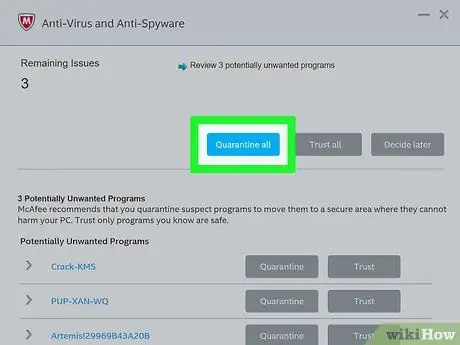
Қадам 1. Вирусты жою
Көптеген компьютерлік ақаулардың негізгі себебі - вирустар. Вирустарды жою және компьютердің вирустардан тазалануын қамтамасыз ету арқылы компьютердің денсаулығы әлдеқайда кепілді болады.
Егер сізде антивирустық бағдарлама болмаса, оны орнатыңыз. Mac пайдаланушыларында антивирустық бағдарлама орнатылған болуы керек, себебі Mac компьютерлері вирустарға үлкен мақсат болып табылады
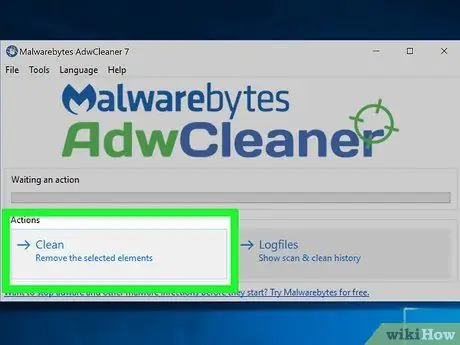
Қадам 2. Жарнамалық бағдарламаны алып тастаңыз
Жарнамалық бағдарлама - бұл басқа бағдарламалармен жиі орнатылатын бағдарлама, сондықтан жарнамалық бағдарламалық жасақтаманы жою қиын болуы мүмкін. Жарнамалық бағдарлама жарнаманы жеткізеді және браузерді ұрлап кетуі мүмкін. Кейбір жарнамалық бағдарламалар пайдаланушылардың жеке ақпаратына бағытталған.
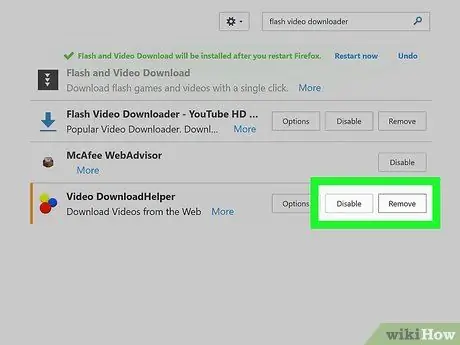
Қадам 3. Қажет емес шолғыш құралдар тақтасын жойыңыз
Құралдар тақталарының көпшілігі браузердің баяу жұмыс істеуіне әкелуі мүмкін, ал көптеген құралдар тақтасын жою қиын. Егер сіз көптеген әдістерді қолданғаннан кейін оны алып тастай алмасаңыз, браузерді қайта орнату немесе жаңасын орнату қажет болуы мүмкін.
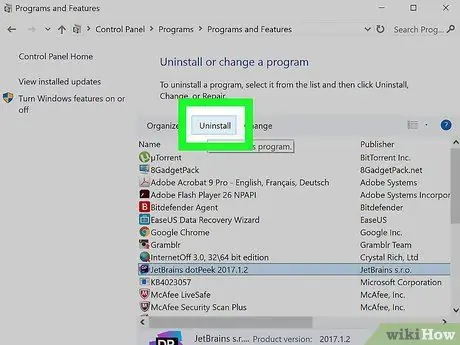
Қадам 4. Пайдаланылмаған бағдарламаларды жою
Егер сізде пайдаланылмаған бағдарламалар көп болса, олар дискіде орын алады, сонымен қатар сіздің компьютеріңізді баяулатуы мүмкін, себебі бағдарламалар сахна артында жұмыс істеуі мүмкін. Бағдарламалар тізімін тексеріңіз және қолданылмайтын бағдарламаларды жойыңыз.
OS X жүйесінде бағдарламаларды қалай жою керектігін білу үшін осы нұсқаулықты қараңыз
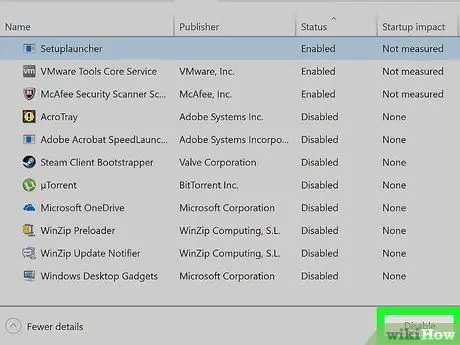
5 -қадам. Компьютерді іске қосу процесін тазалаңыз.
Көптеген бағдарламалар, заңды немесе жоқ, іске қосу процесі басталған кезде өздігінен іске қосылады. Операциялық жүйе іске қосылған кезде тым көп бағдарламалар басталса, компьютердің өнімділігі баяулауы мүмкін.
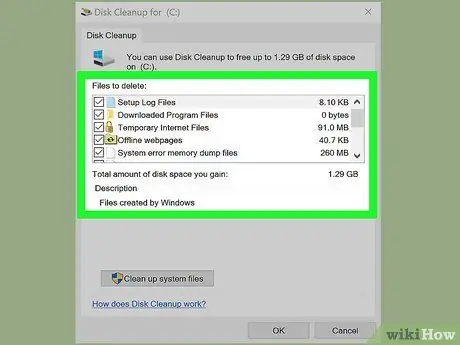
Қадам 6. Қатты дискідегі орынды тазалаңыз
Оңтайлы тиімділік үшін қатты дискілерде әрқашан бос орынның кемінде 15% болуы керек, егер бос орынның кемінде 25% болса. Бос орын көп болғандықтан, операциялық жүйе файлдарды орнату мен дефрагментациялау процесін біршама жеңілдете алады.
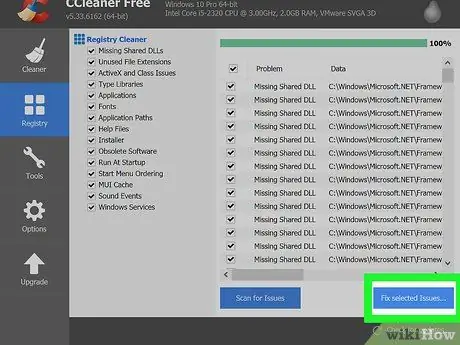
Қадам 7. Тізілімді тазалаңыз (Windows)
Windows жүйесінде тізілім барлық орнатылған бағдарламалар туралы ақпаратты қамтиды. Көбінесе бағдарлама жойылған кезде ол тізілімде деректерді қалдырады. Тізілім жинақталған сайын, Windows тізілімнен қажетті деректерді табуға көп уақыт кетеді.
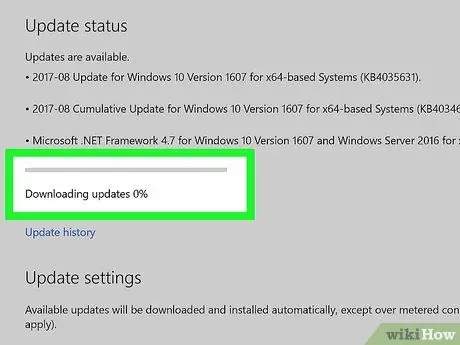
Қадам 8. Жаңартуды орнатыңыз
Көбінесе операциялық жүйені жаңарту арқылы жиі кездесетін мәселелерді шешуге болады. Соңғы нұсқаның жаңартуларын орнату арқылы сіз компьютердің сыртқы шабуылдардан қауіпсіз екеніне сенімді бола аласыз.
OS X жаңартуды үйрену үшін https://www.wikihow.com/Upgrade-Mac-System-Software (ағылшын тілінде) осы сілтемедегі нұсқаулықты қараңыз
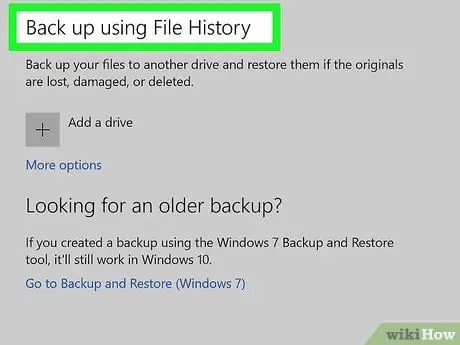
Қадам 9. Деректердің резервтік жүйесін орнатыңыз
Егер компьютерде бірдеңе нашар болса, ең нашар нәрсе - бұл деректердің жоғалуы. Деректердің резервтік жүйесін орнату арқылы сіз маңызды файлдарды аппараттық құралдың істен шығуынан немесе вирустық шабуылдардан қорғай аласыз. Деректердің резервтік көшірмесі бар барлық маңызды нәрселердің көмегімен жабдықты ауыстыру да оңай болады.
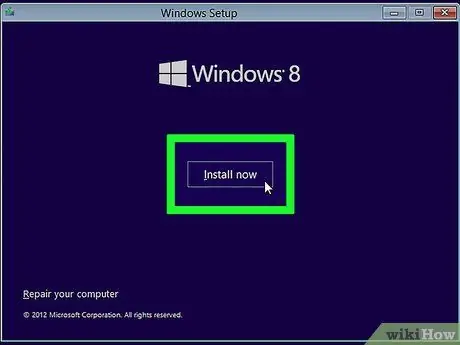
Қадам 10. Амалдық жүйені қайта орнатыңыз
Егер сіз амалдық жүйенің мәселесін шеше алмасаңыз, операциялық жүйені қайта орнатып, нөлден бастау оңайырақ болуы мүмкін. Сақтық көшірмесі жасалған деректердің арқасында қайта орнату процесін өте оңай жасауға болады.
- Windows 7 қайта орнату нұсқаулығы
- Windows 8 қайта орнату нұсқаулығы
- OS X қайта орнату үшін: https://www.wikihow.com/Reinstall-OS-X-Lion (ағылшын тілінде)
2 -ден 2 -ші бөлім: Аппараттық құралдарды сақтау және ауыстыру

Қадам 1. Компьютердің қызып кетуіне жол бермеу үшін компьютерді тазалаңыз
Егер сіз толық стерильді ортада жұмыс жасамасаңыз, шаң компьютердің ішінде жиналады. Шаң компьютер компоненттерінің қызып кетуіне және желдеткіштердің бітелуіне әкелуі мүмкін. Тым көп шаң қысқа тұйықталуға әкелуі мүмкін. Компьютер ішіндегі шаңды айына бір рет тазалап көріңіз.
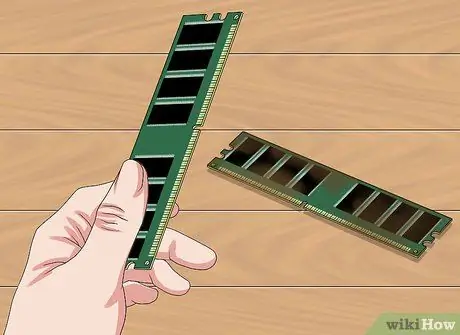
Қадам 2. Біркелкі жұмыс істемейтін жедел жадты ауыстырыңыз
Егер операциялық жүйе жиі бұзылса, бұл жад қатесіне байланысты болуы мүмкін. ЖЖҚ -ны ауыстыру - бұл аппараттық құралдарды ауыстырудың ең қарапайым әдістерінің бірі, бірақ жедел жадты дұрыс таңдау қиын болуы мүмкін.
MemTest86 деп аталатын бағдарламаның көмегімен жадты тексеруге болады

Қадам 3. Біркелкі жұмыс істемейтін қатты дискіні ауыстырыңыз
Егер сізде бағдарламаларды орнатуда қиындықтар болса, файлдар бүлінген болса және компьютерде жиі бұзылулар болса, компьютердің қатты дискісінде ақаулық болуы мүмкін. Қатты дискідегі қателерді тексеруге болатын бірнеше әдістер бар, оларды түзетуге болады. Егер қатты диск жұмыс істемесе, сіз жаңа қатты дискіні орната аласыз.
Егер проблемалы қатты дискіде операциялық жүйе болса, жаңа дискіні орнатқаннан кейін операциялық жүйені қайта орнату қажет болады

4 -қадам. Проблемалы бейне картаны ауыстырыңыз
Егер дисплей экранының түсі айтарлықтай проблемалы болса немесе бейнеленген сурет бұрмаланса, бейне карта дұрыс істемей қалуы мүмкін. Мүмкін болса, жаңа видеокарта сатып алу туралы шешім қабылдамас бұрын, алдымен бейнебетті басқа мониторға қосу арқылы тексеріңіз.

Қадам 5. Жаңа оптикалық дискіні орнатыңыз
Егер диск жетегі дұрыс жұмыс істемесе немесе дискіні оқу кезінде қатты шу шығарса, сізге жаңа оптикалық дискіні орнату қажет болуы мүмкін. Дәстүрлі DVD -дискілер өте арзан және оларды бірнеше минут ішінде орнатуға болады.

Қадам 6. Температураны төмендету үшін желдеткішті орнатыңыз
Егер компьютер қатты қызып кетсе, компьютер компоненттеріне елеулі зақым келуі мүмкін. Көптеген компьютерлер белгілі бір температураға жеткенде автоматты түрде өшеді, сондықтан егер сізде, әсіресе ауыр бағдарламаларды іске қосқанда, сіздің компьютеріңіз қызып кетуі мүмкін. Көбірек желдеткіштерді орнату немесе бүлінген желдеткішті ауыстыру арқылы сіз компьютердің ішкі температурасына үлкен өзгеріс енгізе аласыз.
Компьютердің ішкі температурасын бақылау үшін бағдарламалық қамтамасыз етуді орнатуға болады

Қадам 7. Дұрыс жұмыс істемейтін зарядтағышты ауыстырыңыз
Егер компьютер кенеттен өшіп қалса немесе қосылмаса, компьютердің зарядтағышында ақау немесе ақаулық болуы мүмкін. Сіз зарядтағышты компьютерді өшірудің немесе қосылмауының негізгі себебі екенін тексеру үшін тексере аласыз. Егер шын мәнінде қуат тиегіш себеп болса, оны жаңасына немесе күштірегіне ауыстыруға болады.

Қадам 8. Жаңа компьютерді жинаңыз
Егер сіз бәрін сынап көрген болсаңыз және сіздің компьютеріңіз баяу жұмыс істеп тұрса, оны жаңасына ауыстыратын кез келді. Жаңа компьютерді құрастыру сіз ойлағандай қиын емес, және сіз компьютердің кейбір компоненттерін қайта қолдана аласыз (егер компоненттер ескі болмаса).






